Когда заработает Инстаграм — блокировка Instagram
Meta отказалась исполнять требования российских властей о снятии ограничений с аккаунтов СМИ в Facebook. Об этом заявил один из вице-президентов компании Ник Клегг в Twitter.
Мы обновим эту новость, если появится дополнительная информация.
А что именно у Вас сейчас не работает?
«Мы запрещаем российским государственным СМИ показывать рекламу и осуществлять монетизацию на нашей платформе по всему миру», — написал в «Твиттере» глава отдела политики безопасности Facebook Натаниэль Глейхер.Он добавил, что соцсеть продолжит маркировать публикации российских государственных СМИ.25 февраля Роскомнадзор начал частично ограничивать доступ к социальной сети «Фейсбук» в России.Поводом стало то, что ранее соцсеть маркировала материалы ряда российских СМИ как недостоверные (посты изданий «Звезда», РИА Новости, «Ленты.ру» и «Газеты.Ru»).В Роскомнадзоре отметили, что ведомство принимает «меры частичного ограничения доступа» к «Фейсбуку», поскольку Генпрокуратура признала соцсеть «причастной к нарушению основополагающих прав и свобод человека, а также прав и свобод граждан России».Так как Инстаграм принадлежит Фейсбуку, очевидно, блокировка распространится и на него. Вот, что пишет ТГ-канал «Русский маркетинг».»Что делать, если вам важен и дорог ваш аккаунт в Фейсбук и Инстаграм. Риск полной блокировки стал высочайшим. В ближайшие часы будет работать замедление.
1) Вы лишитесь всех фотографий, списка друзей, контактов, переписок в мессенджере. «Цифровая смерть» это мощный стресс. Поэтому я советую вам скачать все свои данные из ФБ и Инстаграма.
Скачать файл можно ТОЛЬКО с десктопа. Нужно будет до 4-10 Гб места на диске. Сделать запрос — с любого устройства. Схема ниже для десктопа.
Для этого в ФБ идите в «Настройки и конфиденциальность» -> «Настройки» -> «Ваша информация на Фейсбук» -> «Скачать информацию». Учтите, что собирать ваши данные в файл ФБ будет до 48 часов или даже больше — сразу скачать не выйдет, поэтому лучше сделать запрос заранее.
В Инсте (десктоп!)- «Настройки» -> «Конфиденциальность и безопасность» -> «Скачивание данных» -> «Запросить файл». Ссылка придёт на почту, подготовка займет до 10-20 часов.
На фоне максимально нервной ситуации лучший способ занять себя — заняться проработкой рисков.
Это работа, её за вас никто не сделает. В условиях замедлений многих сервисов и блокировок, а также вероятных хакерских атак — лучше делать это сейчас.
Сделать аккаунты на сервисах, заменяющих Гугл Почту и другие зарубежные сервисы. Оценить где у вас наиболее критичная информация. Изучить информацию и действовать. Помочь с этим близким», отмечает ТГ-канал.
Все данные Facebook, WhatsApp и Instagram хранит на единых серверах, значит блокировка так или иначе ударит по каждому из этих сервисов.
Представитель компании Meta уже подтвердил, что власти России попытались принудить компанию к восстановлению доступа российских СМИ к фирменной платформе, однако подобное решение было решено проигнорировать. В итоге, как следствие, последствия не заставили себя долго ждать.
Очевидно, если Фейсбук не подчинится, компанию заблокируют в России полностью навсегда. Так как WhatsApp тоже относится к Фейсбуку, он тоже может быть подвержен блокировке.
По поводу Twitter, сообщают, что сервис работает только с ВПН, почти не грузятся фото и видео. Эксперты фиксируют замедление.
«Роскомнадзор уже замедлял Твиттер год назад — в марте 2021. Тогда его замедлили на половине десктопных устройств и на всех мобильных.
Теперь, судя по всему, уровень блокировки на десктопах, доведен до 100 процентов», — сообщают «Сетевые свободы».
Ограничили возможности аккаунта за несоблюдение правил
Ограничения, конечно, не критичные. Можно будет продолжить просматривать интересующую информацию на площадке, но не получится общаться с теми, кто на вас не подписан (только с читателями). Публиковать твиты, делать ретвиты, ставить «Нравится» тоже нельзя будет. А те твиты, что публиковались до блокировки, смогут видеть только ваши читатели.
Как восстановить: авторизуйтесь, откройте сообщение, где сказано, что некоторые возможности аккаунта ограничены, нажмите «Начать» и выполните те действия, которые просит система. Учтите, что если повторно нарушить правила Twitter, аккаунт могут «заморозить» окончательно.
Если считаете, что действие вашей учетной записи ограничили по ошибке, отправьте апелляцию прямо через мобильное приложение или через специальную форму на сайте.
Устанавливаем VPN программу
На данный момент проблема блокировки TikTok в нашей стране остаётся актуальной. Поэтому, первым делом, нужно установить приложение VPN, которое подменит ваш IP – адрес похожим адресом из другой страны, в которой никакой блокировки TikTok не существует. Делается это довольно просто:
- Запускаем приложение Плей Маркет;
- Вписываем в поисковую строку слово VPN и устанавливаем приглянувшуюся программу;
- Запускаем скачанное приложение;
- Нажимаем на кнопочку «Включить VPN».
После этого вновь запускаем Тик Ток, чтобы понять, пропала ошибка в данном приложении, или нет? Если сбой исчез, то применяем это приложение VPN до того момента, пока политическая обстановка в отношении вашей страны не улучшится, и не появится возможность без проблем применять сервис TikTok.
Полная переустановка
Если все предыдущие решения не работают, может потребоваться чистая переустановка, чтобы решить проблему. Чтобы полностью удалить приложение, выполните следующие действия:
- Откройте настройки своего мобильного телефона.
- Нажмите на Приложения или Приложения.
- Найдите Twitter и нажмите на него.
- Нажмите на Удалить.
После того, как вы удалили приложение, откройте Google Play Store и введите Twitter в строке поиска. Убедитесь, что последние обновления не вызывают ошибок, так как при нажатии на кнопку «Установить» на вашем устройстве будет установлена последняя версия приложения. После завершения установки откройте приложение, чтобы проверить, сохраняется ли ошибка.
При подключении на английский язык в Инстаграм всё равно при выходе пытается обратно на русский перейти
Если и этот способ не работает, попробуйте воспользоваться любым VPN сервисом — мы рассказывали о таких сервисах в статье — Почему твиттер не грузит картинки с телефона и на компьютере, решение проблемы .
VPN (Virtual Private Network, виртуальная частная сеть) — обобщённое название технологий, позволяющих обеспечить одно или несколько сетевых соединений поверх другой сети, например Интернет.
Если у Вас наблюдается совсем другая ошибка с Инстаграм сегодня, Вы можете оставить подробный комментарий и прикрепить скриншот с ошибкой. Мы обновим эту новость и по возможности добавим решения Вашей ошибки с Instagram.
Устранение неполадок Wi-Fi на вашем iPhone и iPad
Если вы обнаружили неполадки для приложения, но Twitter по-прежнему не загружается на ваш iPhone или iPad, то пришло время перейти к следующей части нашего руководства, которая поможет вам определить, является ли подключение вашего iPhone или iPad к Wi-Fi причиной проблемы. Пользователи iPhone и iPad часто используют Wi-Fi для использования Twitter, особенно если у них нет неограниченного трафика.
Включите Wi-Fi и снова включите
Один из самых быстрых способов отключить Wi-Fi и обратно — в Центре управления, который вы можете открыть, развернув снизу внизу экрана на вашем iPhone или iPad. Взгляните на значок Wi-Fi — если значок белого цвета внутри синего круга Wi-fi находится в центре управления, это означает, что Wi-Fi включен. Чтобы отключить Wi-Fi, коснитесь круга. Вы узнаете, что Wi-Fi отключен, когда значок черный внутри серого круга Wi-Fi в центре управления. Затем, чтобы снова включить Wi-Fi, снова коснитесь круга. Вы также можете отключить Wi-Fi, открыв приложение « Настройки» и нажав Wi-Fi . Справа от Wi-Fi вы увидите небольшой переключатель, который будет зеленым, если Wi-Fi включен. Чтобы отключить Wi-Fi, нажмите переключатель — вы узнаете, что Wi-Fi отключен, когда переключатель серый. Чтобы снова включить Wi-Fi, снова нажмите переключатель.
Попробуйте подключиться к другой сети Wi-Fi
Иногда ваш iPhone или iPad могут иметь проблемы с подключением к вашей сети Wi-Fi, что обычно означает, что может возникнуть проблема с вашим беспроводным маршрутизатором, а не с вашим устройством.
Чтобы проверить, действительно ли это так, попробуйте подключиться к сети Wi-Fi друга. Если вы обнаружите, что Twitter не загружается, когда ваш iPhone или iPad пытается подключиться к вашей сети,то проблема, вероятно, вызвана вашим маршрутизатором. Попробуйте отключить и снова включить маршрутизатор, а затем обратитесь к своему интернет-провайдеру, если проблема не устранена.
Забудьте о своей сети Wi-Fi
Когда вы впервые подключаете свой iPhone или iPad к сети Wi-Fi, ваше устройство сохраняет данные о том, как именно подключиться к этой сети Wi-Fi. Иногда процесс этой связи будет меняться. Если сохраненные данные на вашем iPhone или iPad устарели, это может привести к проблемам с подключением. Стерев сеть,вы стираете эти сохраненные данные.
Чтобы забыть сеть Wi-Fi, откройте настройки . Рядом с сетью Wi-Fi, которую вы хотите забыть, нажмите значок больше информации, который выглядит как синий «i». В верхней части экрана нажмите « Забыть сеть» . После того как вы забыли сеть Wi-Fi на своем устройстве, откройте приложение «Настройки» и снова нажмите Wi-Fi. Нажмите на сеть Wi-Fi и заново подключитесь введя пароль.
Сброс настроек сети
Наш последний шаг по устранению неполадок Wi-Fi, когда Twitter не работает на вашем iPhone или iPad, — это сброс настроек сети, который удалит все настройки Wi-Fi, VPN (виртуальная частная сеть) вашего устройства и настройки Bluetooth.
Прежде чем начать этот сброс, убедитесь, что вы записали все свои пароли Wi-Fi, потому что вам нужно будет повторно ввести информацию при повторном подключении! Чтобы сбросить настройки сети на вашем iPhone или iPad, откройте приложение «Настройки» и нажмите «Основные» -> «Сброс». Затем нажмите « Сбросить настройки сети» и введите свой пароль. При повторном вопросе нажмите « Сбросить настройки сети», чтобы начать сброс. Ваш iPhone или iPad перезагрузится после завершения сброса.
Если же все вышепреведенные советы вам не помогли, обратитесь в сервисный центр.
Как обойти блокировку Twitter при помощи виртуального номера?

Если вы – из России и хотите завести новый профиль в Твиттере, вам не обойтись без виртуального номера. Данная услуга позволяет выполнить смс-активацию на любой интернет-площадке, от соцсети, до маркетплейса или видео-стриминга. По сути вы покупаете разовый прием верификационного смс от площадки на номер телефонного оператора выбранной страны. При использовании виртуального номера не страшна даже блокировка Трампа в Твиттере!
Лидером рынка подобных услуг является «Grizzly Sms». Сервис зарекомендовал себя как надежный и недорогой инструмент для смс-активации с минимальными временными затратами. С нашей помощью вы легко и быстро создадите себе любое число рабочих профилей за приемлемую цену даже на самых заблокированных площадках!
Рассмотрим процедуру более подробно. Перед тем, как пользоваться Твиттером после блокировки, выполните следующее
-
Покупка виртуального номера:
- войдите в личный кабинет на сайте по адресу электронной почты или при помощи аккаунта в одной из популярных соцсетей;
- найдите в списке доступных сервисов Твиттер и посмотрите стоимость разового приема смс (на апрель 2022 года стоимость такой услуги всего 14.50 рубля!);
- пополните счет одним из удобных способов. Можно воспользоваться банковской картой, кошельком одной из электронных платежных систем и даже криптовалютой;
- вернитесь на страницу выбора сервиса и подтвердите операцию, кликнув по кнопке «Купить»;
- во вкладке «Активные номера» вы обнаружите сгенерированный номер телефона, который необходимо использовать при регистрации нового профиля в соцсети;
- Чтобы блокировка Твиттера была полностью преодолена, выполните регистрацию в соцсети обычным способом. С одним уточнением – если вы пытаетесь зайти на сайт Твиттера с территории РФ, воспользуйтесь одним из сервисов, описанных в предыдущем разделе. При заполнении анкеты нового пользователя вставьте в поле для телефона купленный номер, после чего вернитесь в кабинет на «Grizzly Sms». Туда же придет активационное сообщение с кодом верификации. Скопируйте его и завершите регистрацию.
Вы получите полнофункциональный аккаунт Твиттер. Как обойти блокировку «Роскомнадзора» вы уже знаете!
Некорректное соединение через VPN
На телефонах, как и на ПК, можно подключаться к сети через виртуальную частную сеть (VPN) — защищённое соединение, в котором весь трафик шифруется. Но если вы неправильно его настроите, то не сможете получить доступ в Интернет. Проверить эту версию просто: если при включенном VPN мобильные данные не работают, а при выключенном — всё отлично, то искать причину нужно в параметрах виртуальной частной сети.
В Google Play есть огромное количество бесплатных и платных приложений для подключения к Интернету через VPN. Пользоваться ими просто: запустил, выбрал страну или сервер и установил соединение. Ошибок в таких программах обычно не возникает, а если и появляется какой-то сбой, то приложение всегда можно поменять на другое. Иное дело, если VPN настроен без сторонних приложений прямо в параметрах системы
Здесь важно сделать всё правильно, иначе подключение не будет работать
- Выберите VPN-сервис, который вас устраивает.
- Найдите данные для подключения: адрес и тип сервера, имя пользователя и пароль. Эту информацию вы получите после оплаты тарифа VPN. А если сервис бесплатный, то в его описании.
- Откройте приложение «Настройки» на Android.
- В разделе «Сеть и соединение» выберите «Дополнительные настройки».
- Перейдите в подменю VPN.
- Нажмите «Добавить VPN».
- Введите любое название для вашей защищенной сети.
- Укажите тип сервера, его адрес и другие данные, которые получили от VPN-провайдера.
- Сохраните соединение и попробуйте ещё раз подключиться к Интернету.
В зависимости от типа сервера могут потребоваться разные данные. Например, на PPTP дополнительно иногда нужно указывать DNS-серверы, домены для поиска DNS и маршруты пересылки. Эту информацию также должен предоставить VPN-провайдер.
При правильной настройке VPN доступ в Интернет будет и через Wi-Fi, и через мобильный трафик.
Исправление ошибки при входе в Twitter
Причиной проблемы входа в систему в приложении или на сайте Twitter может быть несколько причин. Вы можете попробовать использовать каждый из приведенных ниже методов и проверить, можете ли вы снова войти в свою учетную запись Twitter. Если нет, переходите к следующим шагам и попробуйте снова войти в систему.
Программы для Windows, мобильные приложения, игры — ВСЁ БЕСПЛАТНО, в нашем закрытом телеграмм канале — Подписывайтесь:)
Метод №1 — Обновите веб-сайт или приложение Twitter
Перезагрузите веб-сайт Twitter в браузере Google Chrome, Microsoft Edge или Mozilla Firefox, нажав кнопку с круговой стрелкой. Если вы используете приложение Twitter на телефоне или планшете Android или устройстве iPhone / iPad, попробуйте выйти из приложения и перезапустить его.
Метод № 2 — Использование другого устройства для открытия Twitter
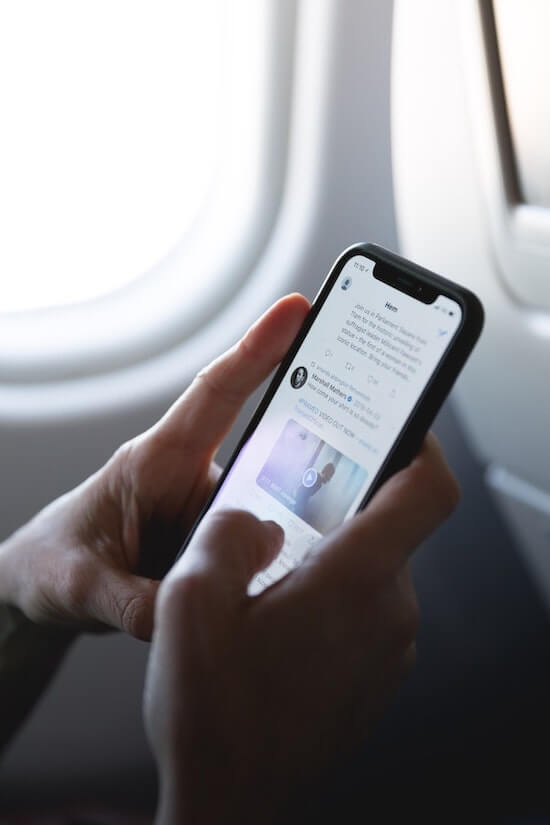
Если вы используете приложение Twitter на своем мобильном устройстве Android или iOS и столкнулись с ошибкой входа в систему, вы можете попробовать войти в Twitter в своем браузере. Вы также можете попробовать использовать разные браузеры, если в первом он не работает. Если не помогло, переходите к следующему способу.
Метод № 3 — проверьте свое имя пользователя и пароль в Twitter.
Вы используете правильные данные для входа в Twitter? Вы можете дважды проверить информацию своей учетной записи и учетные данные перед повторным входом в систему. Кроме того, попробуйте повторно ввести свое имя и пароль, чтобы узнать, поможет ли это вам снова войти в систему.
Метод №4 — Проверьте подключение к Интернету.
Иногда ошибка входа в Twitter возникает, когда у вас плохой сигнал в сети Интернет. Выполните тест скорости, чтобы проверить возможность подключения к домашней сети. Если что-то не так, вы можете улучшить его, перезапустив WiFi-роутер и модем. Попробуйте расположить маршрутизатор ближе к устройству, чтобы улучшить подключение к Интернету.
Метод № 5 — Очистить кеш Twitter
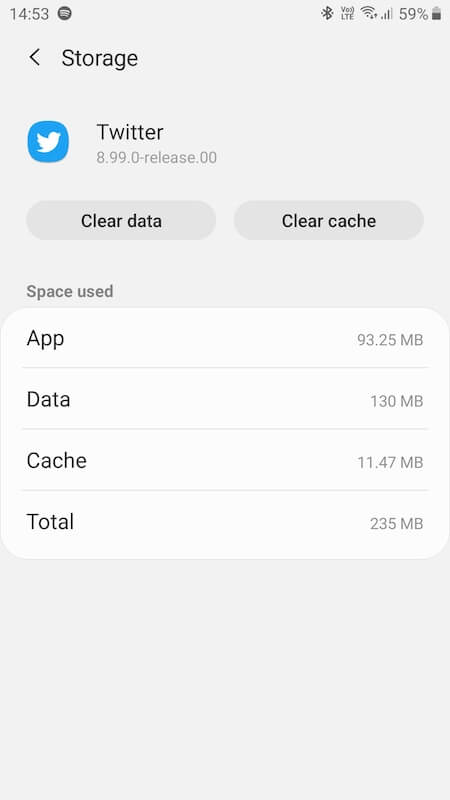
Поврежденные файлы кеша также могут способствовать ошибке входа в Twitter. Вам нужно будет удалить кеш в браузере или в приложении.
Очистить кеш в приложении Twitter
- Перейдите в меню настроек вашего Android-устройства.
- Перейдите в Приложения и уведомления.
- Выберите Twitter.
- Перейти в хранилище.
- Коснитесь Очистить кеш.
- Чтобы очистить кеш на устройстве iOS, удалите приложение Twitter и переустановите его.
Очистить файлы cookie на веб-сайте Twitter
- В браузере щелкните значок замка рядом с адресной строкой на веб-сайте Twitter.
- Выберите файлы cookie.
- Щелкните Twitter.com.
- Нажмите кнопку «Удалить».
Метод № 6 — Обновите приложение Twitter
- Перейдите в App Store для устройств iOS или в Google Play Store для Android.
- Найдите Twitter.
- Коснитесь приложения Twitter.
- Нажмите «Обновить», если доступно.
Есть ли у вас другие способы исправить ошибку входа в Twitter? Мы хотели бы узнать больше вариантов, поэтому, пожалуйста, укажите их ниже.
Программы для Windows, мобильные приложения, игры — ВСЁ БЕСПЛАТНО, в нашем закрытом телеграмм канале — Подписывайтесь:)
Почему вайбер не активируется. причины проблемы и что делать
Иногда происходит сбой активации. Программа не открывается или выдает ряд ошибок.
Причины этого разные, однако самые распространенные следующие:
- Неправильно указанный номер. Тщательно проверьте введенные цифры и код страны. Не дублируйте последний, так как он указывается автоматически.
- Оператор находится в роуминге. За границей функции оператора сотовой связи ограничены. Снять ограничения можно в настройках, однако тогда за входящие звонки будут взиматься деньги. Активация в этом случае доступна только с помощью смс, получать которые можно бесплатно. Чтобы избежать проблем, подключите аппарат к Wi-Fi.
- Отсутствие соединения с Интернетом. Плохое соединение не позволят совершать даже элементарные операции. Перезагрузите сеть, телефон.
- К номеру уже привязан Вайбер. К одному номеру невозможно привязать два аккаунта. Попытайтесь вспомнить пароль к уже существующему аккаунту или возобновить его.
- Неактивный номер. Если номер только что приобретен, но еще не активирован – приложение не зарегистрирует аккаунт. Для начала введите в действие сим-карту, выполнив ряд несложных операций (звонок, отправка смс, подключение Интернета). Такая проблема будет с номером, у которого истек срок использования. Это случается в том случае, если счет сим-карты не пополняется в течение одного года.
- Ошибка: registration can t be completed вайбер – «регистрация не может быть завершена». Это свидетельствует о том, что программа не завершает действие по технической причине (сбой работы системы, приложение не обнаруживает сервер на устройстве пользователя, неактивный программный код, обновление версии на сервере производителя). Такое случается при регистрации на планшете или компьютере с номером другого устройства. В этом случае нужно повторить попытку через некоторое время, возможно – пересмотреть настройки или подтвердить регистрацию с помощью сканирования фото (QR).
- Пиратская версия. Устанавливать программу необходимо с официального сайта разработчиков. Даже в Play Маркет и App Store может находиться пиратская версия. Поэтому зайдите на сайт разработчика, выберите версию для устройства. Только после этого загрузите приложение.
- Не приходит код. Изначально проверьте указанный номер. Если с ним все в порядке – повторите запрос через несколько минут или выберите подтверждение с помощью звонка. Если оба варианта не работают – повторите запрос через несколько минут или часов.
- Неверный код. Подтверждение пришло, однако приложение считает его неверным. Это сбой, решить который могут только сотрудники технической поддержки. В этом случае повторите попытку через несколько часов.
- Отключена возможность получать сообщения и звонки на телефон. В некоторых моделях смартфонов есть ограничитель для работы приложений. Чтобы снять запрет, зайдите в «Настройки» – «Установленные приложения». Найдите Вайбер и откройте. В разделе «Разрешения» и «Управление разрешениями» подтвердите возможность использовать смс, звонки. Также очистите кэшированную память. Это позволит ускорить производительность аппарата и избежать зависаний.
- Два вайбера на одном телефоне. Из-за этого происходит сбой отправки кода для активации.
https://www.youtube.com/watch?v=obCR6y1TKng
А что, если не приходит код активации Viber? Используйте четыре уникальных совета, которые подходят к большинству проблем:
Проверьте номер, указанный в системе. Тщательно пересмотрите код страны, код оператора сотовой связи.
Проверьте подключение к Интернету
Обратите внимание на настройки, скорость передачи данных (для этого в смартфоне есть специальная функция «Изображать скорость сети») и подключение к провайдеру.
Пересмотрите особенности роуминга. Уберите запреты, ограничения. Для этого зайдите в настройки телефона – «СИМ-карты и мобильные сети» – «Интернет роуминг»
При нажатии на функцию «Роуминг» выберите особенность передачи данных – всегда, для исключений – никогда.
Измените настройки самого смартфона, планшета. Разрешите приложениям совершать звонки, отправлять сообщения, пользоваться интернетом. Для этого в настройках выберите раздел «Системные приложения», далее «Сервис» – «Разрешения» – «Разрешения приложений», найдите Вайбер. Активируйте все пункты.
Если даже после этого выдается ошибка – обратитесь к службе технической поддержки. Отправлять запросы можно независимо от времени суток.
Исправление 1: проблемы с приложением Instagram
Мы начнем с того, что посмотрим, есть ли что-то не так с приложением.
Пока нет проблем с сервером, вы можете двигаться дальше и исправить эту первую проблему.
1. Установите приложение из Google Play или App Store.

У вас должна быть загружена последняя версия приложения, независимо от того, используете ли вы iPhone или телефон Android.
Причиной всех ваших проблем может быть более старая версия.
По этой причине следует проверить Google Play Маркет или App Store, если у вас устаревшая версия этого приложения.
2. Удалите и установите приложение

кредит- https://www.businessinsider.in/
Вы также можете полностью удалить Instagram, а затем переустановить его.
Теперь ваш iPhone или Android-телефон снова сможет публиковать фото и видео. Это может занять у вас немного больше времени, но это решение должно сработать.
Причины неисправностей

На данный момент существует достаточно много вариантов того, почему устройство печати не работает после смены или длительного использования картриджей. Вот некоторые из них:
- Деталь была установлена некорректно. Или же не была подготовлена к работе (крышка закрыта не плотно, защитные пленки не удалены).
- Воздуховоды оказались загрязнены.
- Внутри печатающей головки оказалась засохшая краска или воздушная пробка.
- Чернильный шлейф СНПЧ был пережат или забит.
- Был достигнут предел допустимого количества процессов печати.
- Установлена не оригинальная деталь.
- Картридж оказался неисправен и поврежден.
Рассмотрим далее, как исправить некоторые из них.
Очищаем кэш
Ошибка в приложении может возникнуть в связи с переполненным кэшем – временных файлов, сохраняющиеся для ускорения функционирования приложения. Данные кэш-файлы нередко вызывают различные ошибки и сбои. Для их устранения, мы сделаем следующее:
- Запускаем Тик Ток;
- Нажимаем на кнопочку с вашим профилем, которая находится внизу справа;
- Нажимаем на вкладку «Настройки» (3 линии), находящиеся вверху справа;
- В восходящем меню выбираем вкладку «Настройки и конфиденциальность»;
- Пролистываем страницу вниз и выбираем команду «Кэш и мобильные данные», нажимаем «Освобождение места»;
- Далее, нам нужно над командой «Кэш» нажать кнопочку «Очистить»;
- Затем, перезапускаем TikTok.
Перезапустите игру
Игры и другие приложения, которые не работают должным образом, могут быть причиной временной ошибки. К счастью, это можно легко исправить простым перезапуском.
Это позволит вашему устройству перезагрузить все установочные файлы игры для устранения ошибок и проблем.
Для устройств Windows вы можете перезапустить Genshin Impact, выполнив следующие действия.
- Сначала нажмите клавиши CTRL + ALT + DEL на клавиатуре и кликните на Диспетчер задач, чтобы открыть его.
- После этого выберете вкладку «Процессы», чтобы просмотреть запущенные приложения в вашей системе.
- Наконец, выберете Genshin Impact и нажмите кнопку Снять задачу, чтобы закрыть игру.
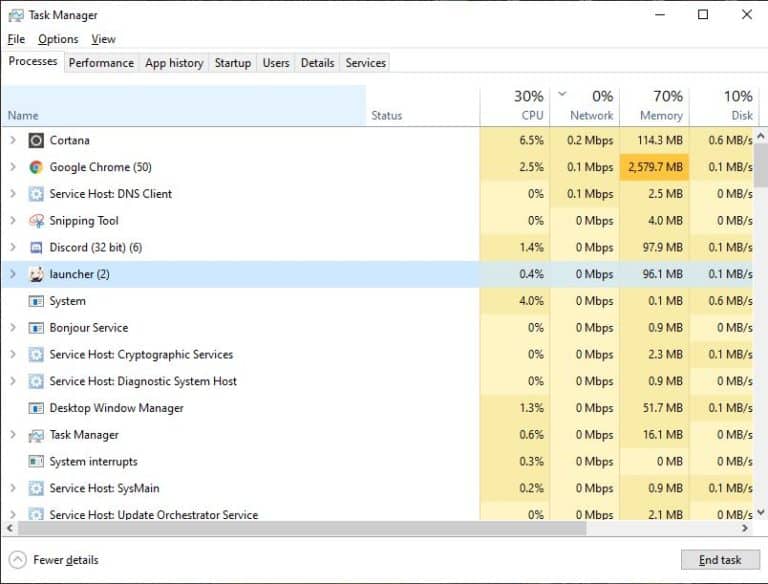
Если вы используете устройство Android, ознакомьтесь с приведенным ниже руководством о том, как перезапустить игру.
- На устройстве проведите вверх от нижней части экрана, чтобы открыть переключатель приложений.
- На переключателе приложений найдите Genshin Impact.
- Наконец, свайпните игру вверх, пока она не будет удалена из списка приложений.
С другой стороны, если вы используете устройство iOS с полноэкранным дисплеем, проведите вверх от нижней части экрана, чтобы появился переключатель приложений. Теперь найдите игру и свайпните по ней вверх, чтобы закрыть.
Для устройств iOS с кнопкой «Домой» можно открыть переключатель приложений, дважды нажав на неё. После этого найдите Genshin Impact в списке и проведите по нему вверх, чтобы остановить его.
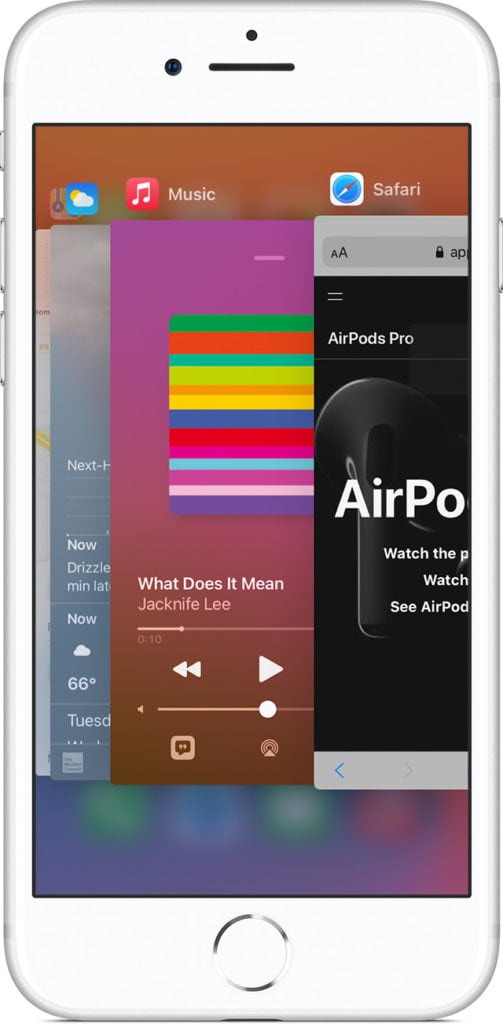
Наконец, если вы играете на Playstation 4, ознакомьтесь с приведенными ниже инструкциями, которые помогут вам в этом процессе.
- Сначала нажмите кнопку PS на вашем контроллере.
- Теперь на вашем экране появится быстрое меню.
- Наконец, выберите «Закрыть приложение» и нажмите кнопку «O» или «X» на контроллере, чтобы продолжить.
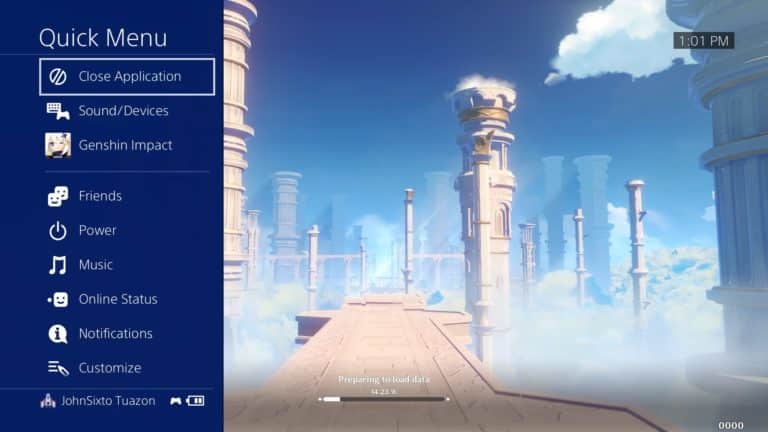
После закрытия игры перезапустите Genshin Impact, чтобы проверить, не возникнут ли у вас какие-либо ошибки.
Почему не работают голосовые сообщения в Вотсапе?
Голосовые сообщения являются наиболее удобным методом общения в отличие от обычного чата, где надо печатать текст. Однако бывают ситуации, когда некоторые функции WhatsApp неожиданно перестают работать.
Если пользователь наблюдает проблемы с голосовыми сообщениями, то надо сделать следующее:
- Обновить Ватсап. Чем более старая версия установлена на смартфоне, то больше у нее багов и недоработок;
- Перезагрузить устройство;
- Дать необходимые разрешения. Любая программа после установки имеет ограниченные права к использованию тех или иных функций смартфона. Связано это с безопасностью, чтобы потенциально вредные приложения не могли натворить бед. Ватсапу следует разрешить доступ к микрофону устройства. Для этого надо зайти в «Настройки» — «Приложения». Следующий пункт в зависимости от модели устройства будет называться по-разному. Обычно это «Разрешения приложений», но может быть и что-то похожее. В этом разделе выбирается «Микрофон» и напротив WhatsApp ставится галочка;
- Деактивировать другие приложения, которые могут использовать микрофон. Некоторые программы в фоновом режиме имеют доступ к микрофону и конфликтуют с WhatsApp при попытке сделать запись;
- Посмотреть, не забита ли память смартфона;
- Очистить кэш;
- Переустановить Ватсап.

Исправление 5: обратитесь в службу поддержки Instagram
Если у вас возникла проблема, вы должны сообщить об этом в службу поддержки, чтобы сообщество и команда могли найти эффективное решение.
Если какое-либо другое исправление отчета не сработало для вас, попробуйте это.
Чтобы связаться с нашей службой поддержки, выполните следующие три шага:
- Вы можете изменить настройки своего профиля, нажав на три горизонтальные линии в правом верхнем углу вашего профиля;
- Затем нажмите «Настройки» и прокрутите экран вниз, пока не увидите опцию «Справка»;
- Если вы хотите объяснить свое дело непосредственно в Instagram, вы можете сделать это там. Кроме того, вы можете посетить сайт Instagram и найти кнопку поддержки в правом нижнем углу.
Что вы не можете сделать без аккаунта в Твиттере?
Как уже говорилось в разделе выше, вы можете очень хорошо проверять новости и сплетни в Твиттере на странице исследования. Вы также можете искать профили и просматривать их твиты. Однако это почти все, что вы можете сделать без создания учетной записи Twitter. Ниже приведены три основных вещи, которые вы не можете:
1. Нельзя ставить лайки, комментировать и ретвитнуть
У Twitter пока нет «реакции», как у Facebook, но все равно приятно видеть, что красный значок любви вспыхивает прямо под вашим любимым твитом. К сожалению, если вы просматриваете Twitter в качестве гостя и не хотите ограничивать себя, вы не сможете реагировать, комментировать или ретвитнуть твит. Нажав на любую из кнопок, вы перейдете на страницу входа / регистрации.
2. Не могу подписаться ни на кого
Вы не можете подписаться на владельца учетной записи Twitter, не создав учетную запись. Он все равно покажет вам возможность подписаться на аккаунт. Однако в тот момент, когда вы нажмете кнопку «Подписаться», вам будет предложено создать учетную запись или войти в существующую.
3. Не могу создавать списки.
Списки в Твиттере дают вам возможность просматривать твиты, которые имеют отношение к вам. Вместо того, чтобы просматривать сотни и тысячи твитов, вы можете проверять только те из своих любимых учетных записей. К сожалению, эта функция доступна только зарегистрированным пользователям. Итак, если вы хотите создавать списки и подписываться на других, не забудьте создать учетную запись в Twitter.
Связано: Как использовать списки в Twitter | Как закрепить списки
Account is suspended? Заблокировали Twitter? Не беда!
Твитнуть
Поделиться
Плюсануть
Поделиться
Класснуть
И как вы понимаете — решать данную проблему нужно мне. Собственно о разблокировке аккаунта в Twitter
и пойдёт речь. Благо до этого опыт уже есть.
Симптомы блока простейшие — вот такое сообщение в вашем аккаунте
Ну или если у вас Twitter на русском:
-
Regarding
— Suspended account -
Where are you experiencing this issue?
— My desktop web browser -
Subject
— Тут пишем тему обращения -
Description of problem
— Тут, соответственно, пишем о самой проблеме -
Full name
— Своё имя -
Twitter username
— Логин в Twitter’е -
Your email
— Электронный ящик -
Phone number (optional)
— Номер телефона (по желанию) -
Are you human?
— Капча
По поводу Subject
и Description of problem
. Если у вас трудности с иностранными языками — translate.google.ru в помощь. Ну а если и с этим сложности, а вы на самом деле не нарушали никаких правил, то вполне вероятно, что вы случайно попали под автоматическую блокировку. Поэтому можно заполнить данные поля самым простым образом.
Subject:
Description of problem:
Вместо @amedia_network введите свой логин в Twitter.
После этого отправляем запрос. Всё, осталось немного подождать и ваш аккаунт разблокируют, если вы действительно серьёзно не нарушали правил Twitter’а.
Кстати, в дальнейшем мы всё же выяснили причину бана аккаунта — размещение фотографий с зоофилией. Но это уже совсем другая история…
Данный пост очень долго висел в черновиках, постоянно забывал его дописать. Зато опыт повторился буквально вчера. На днях забанили другой аккаунт — @amedia_digital. Попробовал написать по поводу блокировки — спустя пару минут пришло письмо, что всё разблокировали, аккаунт работает. В общем перепроверил свою же инструкцию.
Так что не стоит переживать, если ваш аккаунт заблокируют. Разблокировать Twitter-аккаунт очень просто!
Твитнуть
Поделиться
Плюсануть
Поделиться
Класснуть
Как Twitter выглядит без учетной записи?
Если вы знакомы с обычной одеждой Twitter, вас ждет настоящий сюрприз. Без учетной записи Twitter не позволяет вам взаимодействовать с твитами — лайкать, ретвитить или комментировать — и подписываться на ваши любимые аккаунты. Кроме того, нет возможности создавать списки и получать к ним доступ, что является довольно серьезным упущением.
Конечно, внешний вид домашней страницы тоже меняется. Исчезли изображение вашего профиля в верхнем левом углу и меню слева, в том числе: «Уведомления», «Сообщения», «Закладки», «Списки» и т. Д. Кроме того, поскольку здесь нет настроек чувствительности, вы можете не получить несколько профилей или результатов поиска, даже если будете искать их специально.
По теме: Как получить истории из Twitter, также известные как Fleets | Что такое флот Twitter?
Почему не работает viber? что за сбой 28 мая?
На большей части России сегодня 28 май 2022 не работает Вайбер. Сбои зарегистрированы в следующих регионах страны:
| Нижегородская область (г. Нижний Новгород) | Калужская область (г. Калуга) |
| Амурская область (г. Благовещенск) | Республика Коми (г. Сыктывкар) |
| Республика Тыва (г. Кызыл) | Республика Калмыкия (г. Элиста) |
| Республика Карелия (г. Петрозаводск) | Тверская область (г. Тверь) |
| Удмуртская республика (г. Ижевск) | Республика Саха — Якутия (г. Якутск) |
| город Севастополь | Костромская область (г. Кострома) |
| Республика Марий Эл (г. Йошкар-Ола) | Белгородская область (г. Белгород) |
| Кемеровская область (г. Кемерово) | Смоленская область (г. Смоленск) |
| Республика Алтай (г. Горно-Алтайск) | Карачаево-Черкесская Республика (г. Черкесск) |
| Саратовская область (г. Саратов) | Иркутская область (г. Иркутск) |
| Московская область (г. Москва) | Алтайский край (г. Барнаул) |
| Чувашская Республика (г. Чебоксары) | Республика Бурятия (г. Улан-Удэ) |
| Ямало-Ненецкий автономный округ (г. Салехард) | Республика Мордовия (г. Саранск) |
| Новгородская область (г. Великий Новгород) | Ивановская область (г. Иваново) |
| Республика Башкортостан (г. Уфа) | Челябинская область (г. Челябинск) |
| Новосибирская область (г. Новосибирск) | Волгоградская область (г. Волгоград) |
| Чеченская Республика (г. Грозный) | Рязанская область (г. Рязань) |
| Чукотский автономный округ (г. Анадырь) | Пензенская область (г. Пенза) |
| Орловская область (г. Орёл) | Оренбургская область (г. Оренбург) |
Сработало ли замедление?
Во время тестовых испытаний DPI удавалось замедлить трафик мессенджеров, уверяет экс-сотрудник Роскомнадзора. Однако «Твиттер» — первый сервис, к которому DPI был применен со всей мощью. Удалось ли Роскомнадзору замедлить его трафик?
Вскоре после того, как Роскомнадзор выпустил свой пресс-релиз, некоторые пользователи стали жаловаться, что у них не загружаются картинки и видео под твитами. Всплеск жалоб зафиксировал и сервис Downdetector, который собирает информацию о проблемах у конкретных провайдеров и сервисов. При этом через VPN (сервис, который позволяет скрыть свое поведение в сети) «Твиттер» работал как обычно, проверил корреспондент Би-би-си. «По идее — да, DPI не может замедлять трафик, идущий через VPN», — говорит Климарев.
Выводы
Сегодня 10 сентября, а значит, бан моего твиттер аккаунта продлился ровно 12 дней. Есть люди, которым бан снимают на следущий день. Верю. Один товарищ писал, что блокировку снимают и налагают роботы. Вот налагают — скорее всего, а по поводу снимают, я теперь не уверен. Роботы могли решить все гораздо быстрее.
На ящик мне свалилось вот такое письмецо:
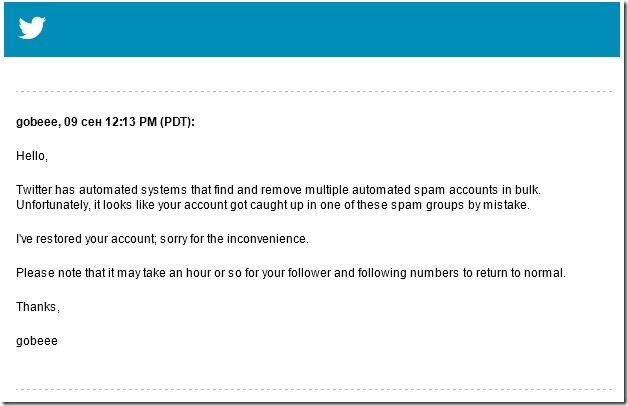
То есть, они мне пишут: “Привет, ты же понимаешь, что Твиттер – это автоматическая система, а тут такое дело, были нехилые разборки, замели целый картель спам-аккаунтов, ну а ты повернулся под горячую руку… Короче, прими извинения, мы не нарочно, ты же сам понимаешь, в жизни всякое бывает! Кстати, радуйся еще, что твои фолловеры и фолловинги вернутся к тебе автоматически! Не болей, спасибо, Гоби”.
Вот такое радостное письмо из далеких заморских стран прилетело ко мне, как пишут 9 сентября. Ну, получил я его 10. Что не уменьшает моей радости. По такому поводу и Jack Daniels можно откупорить!
Ваш Цветков.
Пишите письма, вопросы в комменты. Делимся сроками выхода из бана и вообще, не стесняемся. В качестве спасибо за статью, сами знаете что нажать. И, кстати, прошу регистрироваться в моем студенческом проекте WUZ.by – пригодится!

































